win7如何更改文件图标-win7文件图标更改教程?
win7系统长时间使用后,可能会有朋友看腻了win7默认的文件图标,想要更新一下,但不知道win7是如何改变文件图标的。实际上只需文件属性即可更改,下面就一起看看小编带来的相关教程吧。
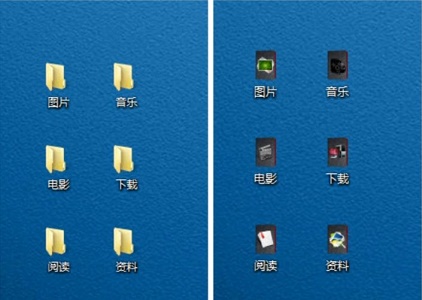
win7文件图标更改教程
1、右键需要更改的文件,点击“属性”
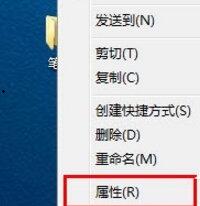
2、在“自定义”选项卡中找到“更改图标”
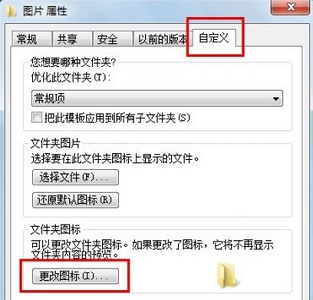
3、接着就可以选择其他的图标了,还可以点击浏览查找想要的图标。
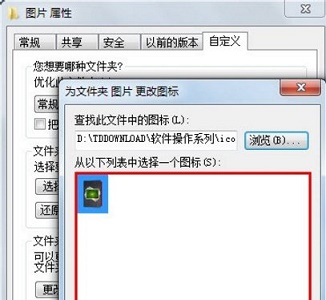
4、更改完成之后看到图示位置发生了改变,点击“确定”
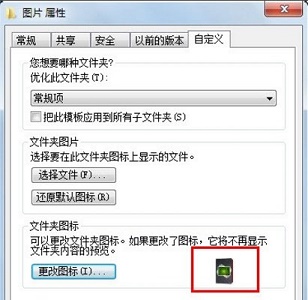
5、如果我们想要改回来,只要点击“还原为默认值”即可。
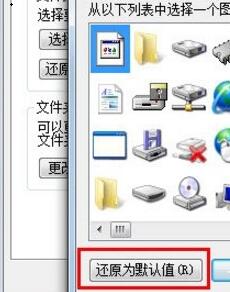
以上就是win7文件图标更改教程了,大家快去更改自己喜欢的文件图标吧。






